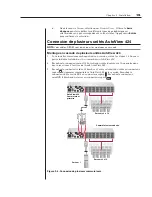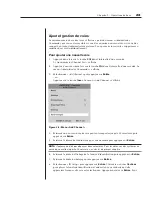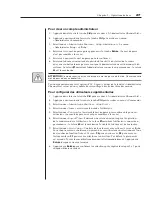Chapitre 3 : Opérations de base
29
Options de balayage
Vous pouvez balayer les voies du système AutoView 424 de différentes façons : par nom,
par adresse ou par liste.
NOTA :
l’AutoView 424 balaie uniquement les ordinateurs présents sur la liste OSD.
•
Le balayage par adresse vous permet de visualiser chaque voie active dans l’ordre
dans lequel elles sont reliées à l’AutoView.
•
Le balayage par nom vous permet de balayer les voies dans l’ordre alphanumérique
en fonction de l’« Administrator Channel List ».
•
Le balayage par liste vous permet de personnaliser l’ordre dans lequel le com-
mutateur doit parcourir les voies. Toutes les voies actives du système peuvent être
balayées dans un ordre quelconque, autant de fois que vous le souhaitez.
Pour chaque méthode de balayage, vous pouvez régler la durée d’affichage de chaque
voie ou omettre complètement des voies de la séquence. Choisissez la méthode la plus
adaptée à la configuration de votre système.
Pour balayer à l’aide du menu OSD
1.
Appuyez deux fois sur la touche
Ctrl
pour accéder à l’« Administrator Channel List ».
2. Appuyez
à nouveau deux fois sur la touche
Ctrl
pour accéder au menu
« Administrator Commands ».
3. Sélectionnez «
Scanning
». Utilisez la
barre d’espace
pour basculer entre les
différentes options : « Off », « by Name », « by Address » ou « by List ».
4. Appuyez
sur
Entrée
.
Pour balayer à l’aide d’une combinaison de touches
Consultez la partie
Commutation au clavier
dans ce chapitre. Les raccourcis clavier
suivants contrôlent le balayage.
Combinaisons de touches
Séquence de touches Action
<CM>SG<Entrée>
Active la commande de balayage « Go » (par adresse uniquement).
<CM>SH<Entrée>
Active la commande de balayage « Halt ».
Configuration d’une liste de balayage personnalisée
Le balayage par liste vous permet de personnaliser l’ordre dans lequel le commutateur
doit parcourir les voies. Toutes les voies actives du système peuvent être balayées dans
un ordre quelconque, autant de fois que vous le souhaitez.
Summary of Contents for AutoView 416
Page 6: ......
Page 7: ...Contents 1 Product Overview Features and Benefits 3 Compatibility 6 Safety Precautions 6...
Page 8: ......
Page 14: ......
Page 24: ......
Page 40: ...34 AutoView 424 Installer User Guide...
Page 41: ...Contents 4 Advanced Operations Multiuser Operation 37 Keyboard Translation 38...
Page 42: ......
Page 48: ......
Page 56: ......
Page 57: ...Guide d installation et d utilisation AutoView 416 424...
Page 62: ......
Page 64: ......
Page 70: ......
Page 80: ......
Page 96: ...34 AutoView 424 Guide d installation et d utilisation...
Page 98: ......
Page 104: ......
Page 112: ......
Page 113: ...Gu a de uso instalaci n AutoView 416 424...
Page 118: ......
Page 120: ......
Page 126: ......
Page 136: ......
Page 152: ...34 Gu a de uso instalaci n de AutoView 424...
Page 153: ...Contenido 4 Operaciones avanzadas Operaci n multiusuario 37 Conversi n de teclado 38...
Page 154: ......
Page 160: ......
Page 168: ......
Page 169: ...Guia de Instala o Utiliza o AutoView 416 424...
Page 174: ......
Page 176: ......
Page 182: ......
Page 192: ......
Page 208: ...34 Guia de Instala o Utiliza o do AutoView 424...
Page 209: ...Conte do 4 Opera es Avan adas Opera o com M ltiplos Usu rios 37 Convers o do Teclado 38...
Page 210: ......
Page 216: ......
Page 224: ......